如何在电脑上查看隐藏文件夹?隐藏文件夹无法显示怎么办?
- 经验技巧
- 2025-02-23
- 83
在电脑中,有许多重要的文件和资料需要我们储存,有时候我们也会将一些文件隐藏起来,以保护隐私或避免误删。然而,当我们需要访问这些隐藏的文件夹时,我们可能会感到困惑。本文将介绍如何以电脑查看隐藏文件夹。
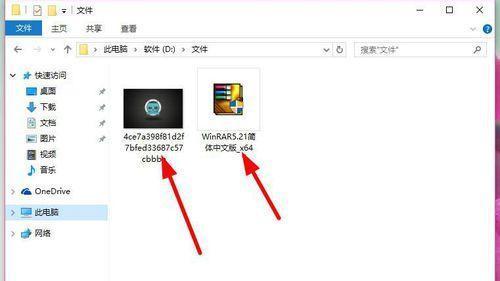
一、什么是隐藏文件夹?
二、为什么要隐藏文件夹?
三、如何创建一个隐藏的文件夹?
四、如何设置一个文件夹为“隐藏”状态?
五、如何取消文件夹的“隐藏”状态?
六、如何以命令提示符查看隐藏文件夹?
七、如何在Windows10中查看隐藏文件夹?
八、如何在Windows8中查看隐藏文件夹?
九、如何在Windows7中查看隐藏文件夹?
十、如何在MacOS中查看隐藏文件夹?
十一、如何在Linux中查看隐藏文件夹?
十二、如何在Android手机中查看隐藏文件夹?
十三、如何在iPhone中查看隐藏文件夹?
十四、如何使用第三方工具查看隐藏文件夹?
十五、。
一、什么是隐藏文件夹?
隐藏文件夹是指文件夹的属性设置为“隐藏”,在打开文件夹时,该文件夹不会在文件资源管理器中显示,需要通过其他方法才能访问到该文件夹。
二、为什么要隐藏文件夹?
我们可能需要隐藏一些重要的文件或个人资料,例如银行账户信息、密码等,以保护自己的隐私和安全。有时也会隐藏一些不常用或冗长的文件夹,以减少混乱和提高工作效率。
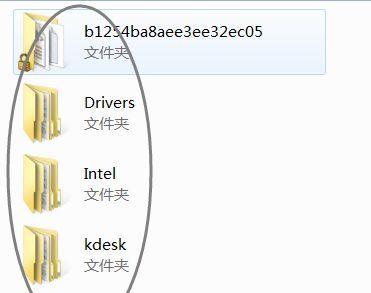
三、如何创建一个隐藏的文件夹?
在Windows中,创建一个隐藏的文件夹很简单。右键单击桌面或任何文件夹,选择“新建”>“文件夹”。
接着,输入一个名称并按下“Enter”键。右键单击新创建的文件夹,选择“属性”。
在“属性”对话框中,选中“隐藏”复选框,然后单击“应用”和“确定”按钮。
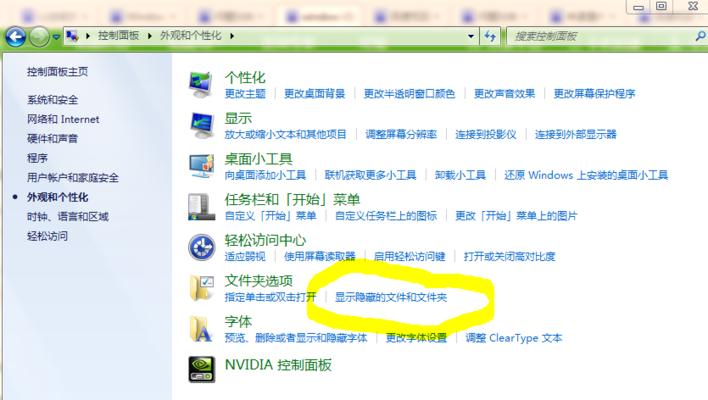
四、如何设置一个文件夹为“隐藏”状态?
如果您想将一个已存在的文件夹设置为“隐藏”状态,只需右键单击该文件夹并选择“属性”。
在“属性”对话框中,选中“隐藏”复选框,然后单击“应用”和“确定”按钮即可。
五、如何取消文件夹的“隐藏”状态?
取消文件夹的“隐藏”状态很容易。只需重复上述步骤,取消选中“隐藏”复选框,单击“应用”和“确定”按钮即可。
六、如何以命令提示符查看隐藏文件夹?
如果您熟悉命令提示符,可以使用以下命令查看隐藏文件夹:
dir/a:h
该命令将显示所有隐藏文件夹。
七、如何在Windows10中查看隐藏文件夹?
在Windows10中,您可以通过以下步骤查看隐藏文件夹:
1.打开Windows资源管理器。
2.单击“查看”选项卡。
3.选中“隐藏项目”复选框。
此时,您将看到所有的隐藏文件夹。
八、如何在Windows8中查看隐藏文件夹?
在Windows8中,您可以通过以下步骤查看隐藏文件夹:
1.打开Windows资源管理器。
2.单击“查看”选项卡。
3.选中“隐藏项目”复选框。
此时,您将看到所有的隐藏文件夹。
九、如何在Windows7中查看隐藏文件夹?
在Windows7中,您可以通过以下步骤查看隐藏文件夹:
1.打开Windows资源管理器。
2.单击“工具”>“文件夹选项”。
3.单击“查看”选项卡。
4.选中“显示隐藏的文件、文件夹和驱动器”选项。
此时,您将看到所有的隐藏文件夹。
十、如何在MacOS中查看隐藏文件夹?
在MacOS中,您可以通过以下步骤查看隐藏文件夹:
1.打开Finder。
2.单击“前往”>“前往文件夹”。
3.输入“~”并单击“前往”。
4.显示隐藏文件和文件夹:按下Command+Shift+.(点),这将切换隐藏文件和文件夹的可见性。
此时,您将看到所有的隐藏文件夹。
十一、如何在Linux中查看隐藏文件夹?
在Linux中,您可以通过以下步骤查看隐藏文件夹:
1.打开终端。
2.输入以下命令:
ls-la
该命令将显示所有文件和文件夹,包括隐藏的文件和文件夹。
十二、如何在Android手机中查看隐藏文件夹?
在Android手机中,您可以通过以下步骤查看隐藏文件夹:
1.打开文件管理器应用程序。
2.单击左上角的三横杠菜单图标。
3.选中“显示隐藏文件”选项。
此时,您将看到所有的隐藏文件夹。
十三、如何在iPhone中查看隐藏文件夹?
在iPhone中,您可以通过以下步骤查看隐藏文件夹:
1.下载并安装名为“iFile”的应用程序。
2.打开iFile应用程序。
3.按住文件夹,直到出现一个菜单。
4.选择“属性”。
5.选中“隐藏”复选框。
此时,您将看到所有的隐藏文件夹。
十四、如何使用第三方工具查看隐藏文件夹?
除了以上的方法外,您还可以使用一些第三方工具来查看隐藏文件夹,例如TotalCommander、WinRAR等。
十五、。
在本文中,我们介绍了如何以电脑查看隐藏文件夹,包括创建隐藏文件夹、设置和取消文件夹的“隐藏”状态、以命令提示符查看隐藏文件夹以及在不同操作系统和设备中查看隐藏文件夹的方法。通过本文的介绍,相信您已经学会了如何方便地访问您隐藏的重要文件和资料。
版权声明:本文内容由互联网用户自发贡献,该文观点仅代表作者本人。本站仅提供信息存储空间服务,不拥有所有权,不承担相关法律责任。如发现本站有涉嫌抄袭侵权/违法违规的内容, 请发送邮件至 3561739510@qq.com 举报,一经查实,本站将立刻删除。